Čas obrazovky Android: Jak sledovat čas obrazovky a omezení aplikací v telefonu Android
Od té doby, co tato technologie pokročila,používání mobilních telefonů se výrazně zvýšilo. Ani si neuvědomujeme, kolik času trávíme přes obrazovku telefonu pouhým posouváním a surfováním po internetu. Naštěstí však existují některé sledovače času obrazovky pro Android, které nám umožňují sledovat čas na obrazovce. Jsme zde odhodláni se poučit vás o tom, jak můžete prozkoumat čas na obrazovce a omezuje použití aplikace, uvádí následující čas obrazovky aplikace pro Android. Takže si jen přečtěte tento článek a přečtěte si tento článek, aby se vaše děti nemohly držet svých zařízení na dlouho.
- Metoda 1: Používání digitálního zdraví Android
- Metoda 2: Použití propojení rodiny
- Metoda 3: Použití bezplatné aplikace Android Screen Time App
Metoda 1: Používání digitálního zdraví Android
Jedna z nejužitečnějších časových aplikací pro obrazovkuZařízení Android je Android Digital Wellbeing. To vám umožní nahlédnout do vašich digitálních zvyků, včetně častého používání různých aplikací, přijatých oznámení, kontroly telefonu a podobně. Na plus, s pomocí této aplikace, můžete omezit používání některých aplikací. Ukážeme vám, jak můžete tuto aplikaci použít k zobrazení času obrazovky a omezení času aplikace na vašem zařízení Android. Lze jej však použít pouze pro uživatele Android Pie.
1. Jak používat digitální pohodu ke sledování času obrazovky
Krok 1. Chcete-li v telefonu najít digitální pohodu, otevřete Nastavení a přejděte dolů, dokud nenajdete digitální pohodu.
Krok 2. Jakmile najdete, klepněte na něj a dostat se do něj. Jakmile se do toho dostanete, všimnete si kruhového grafu zobrazujícího čas obrazovky pro všechny aplikace, které jste použili v daný den.
Krok 3. Klepnutím na kruhový graf získáte hlubší přehled o všech používaných aplikacích.

2. Jak používat digitální pohodu k omezení doby aplikace
Krok 1: Chcete-li omezit čas, který strávíte v konkrétní aplikaci, přejděte do rozhraní Digital Wellbeing spuštěním „Nastavení“ zařízení a poté přejděte dolů a vyhledejte Digital Wellbeing v seznamu.
Krok 2: Nyní, jakmile to najdete, klikněte na možnost Digital Wellbeing. Ve svém hlavním rozhraní stiskněte kruhový graf a načtěte seznam všech aplikací (raked podle jejich času obrazovky), které byly použity v daný den. Poté klikněte na ikonu „obrácený trojúhelník“ vedle aplikace, kterou chcete omezit.
Krok 3: Nakonec z zobrazené rozbalovací nabídky vyberte dobu použití, kterou si přejete použít konkrétní aplikaci. To je vše. Opakujte kroky 2 a 3 pro všechny ostatní aplikace.
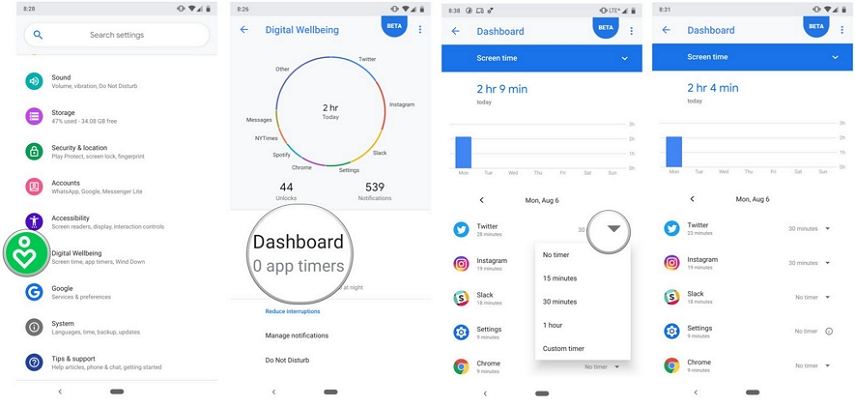
Metoda 2: Použití propojení rodiny
Další metoda, která vám umožní sloužitÚčelem bude Android Family Link. Tato aplikace pro čas na obrazovce vám udělí povolení ke sledování aktivit vašich dětí a omezí čas na obrazovce a aplikace, což bude pro vaše děti dobrá iniciativa při udržování zdravého digitálního chování. Aplikace je také užitečná při hledání místa, kde Pojďme nyní pochopit, jak tato aplikace na obrazovce funguje pro Android.
1. Jak používat rodinné připojení k monitorování času obrazovky na dálku
Krok 1: Začněte instalací aplikace Family Link a poté ji spusťte na vašem vlastním zařízení. Klikněte na „Začínáme“ a poté na „Nastavit rodinné propojení“ a postupujte podle pokynů k nastavení.
Krok 2: Dále zadejte podrobnosti týkající se vašeho dítěte nebo o cílovém zařízení, které chcete sledovat. Poté se rozhodněte pro uživatelské jméno Gmailu a zadejte heslo a poté „Další“.
Krok 3: Získejte cílové zařízení nyní a přidejte do něj účet. Klepnutím na „Další“ nainstalujte Family Link na cílové zařízení.

Krok 4: Jakmile to uděláte, uchopte zařízení a budete mít možnost využívat celý ovládací panel ke sledování aktivit aplikací, sledování polohy nebo sledování času obrazovky nad cílovým zařízením.

2. Jak používat rodinné propojení k omezení doby aplikace na dálku
Krok 1: Opakujte kroky 1, 2 a 3 z předchozího průvodce a nastavte Family Link.
Krok 2: Nyní spusťte na svém zařízení aplikaci Family Link a poté v oblasti Dashboard vyberte cílové zařízení. Poté přejděte do části „Nainstalovaná aplikace“ a klikněte na „Další“.
Krok 3: Stiskněte preferovanou aplikaci, kterou chcete zablokovat nebo povolit. To je o tom.

Metoda 3: Použití bezplatné aplikace Android Screen Time App
Dobře! Výše uvedené dvě metody jsou do určité míry omezeny. Stejně jako digitální blaho lze použít pouze na Android Pie. Existuje mnoho uživatelů, kteří stále nemají verzi Android Pie. Pokud jste jedním z nich, můžete mít potíže s používáním aplikace.
Na druhou stranu je aplikace Family Link použitelná pouze v některých zemích. Mnoho zemí nemůže mít oprávnění pro přístup k této aplikaci.
Pokud tedy nejste schopni využít výše uvedené dvě metody z jednoho z těchto důvodů, můžete jednoduše použít aplikaci třetí strany, například Screen Time Parental Control.

Tato aplikace na obrazovce čas pro Android je zdarma k použitía jeden může plně ovládat akce svých dětí prostřednictvím svého smartphonu. Uživatelé si mohou prohlížet čas, který děti používají v konkrétních aplikacích, dostávat oznámení o nových aplikacích nainstalovaných dětmi, seznam webových stránek, které jimi procházeli. Tato aplikace má také prémiovou verzi, pomocí které získáte pokročilejší funkce. Celkově vzato, je to skvělá možnost si vybrat, pokud jde o bezplatnou obrazovku sledování času pro Android.
Závěr
Sledování doby obrazovky na Androidu je stejně snadné jakopomocí Screen Time na iPhone, o kterém jsme diskutovali dříve. V tomto článku jsme sdíleli několik účinných metod v době zobrazení obrazovky systému Android a doufáme, že v případě potřeby brzy podniknete nějaké kroky. Můžete také vidět, jak nastavit rodičovskou kontrolu na iPhone a iPad, pokud chcete.







